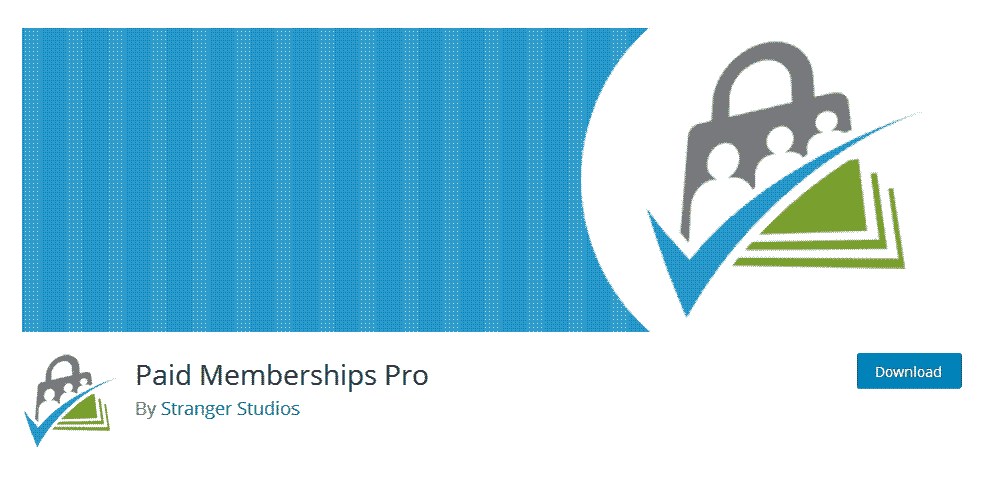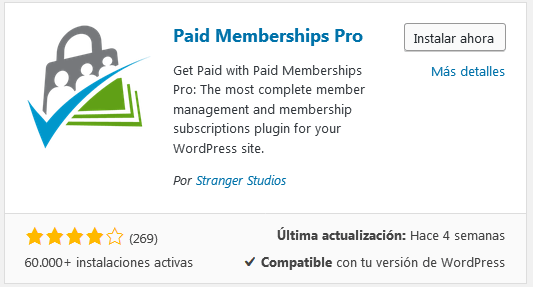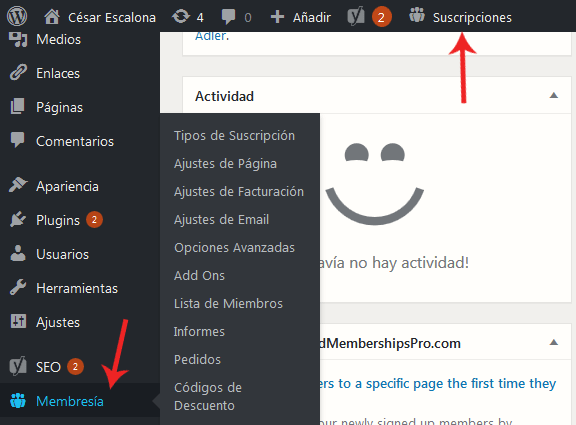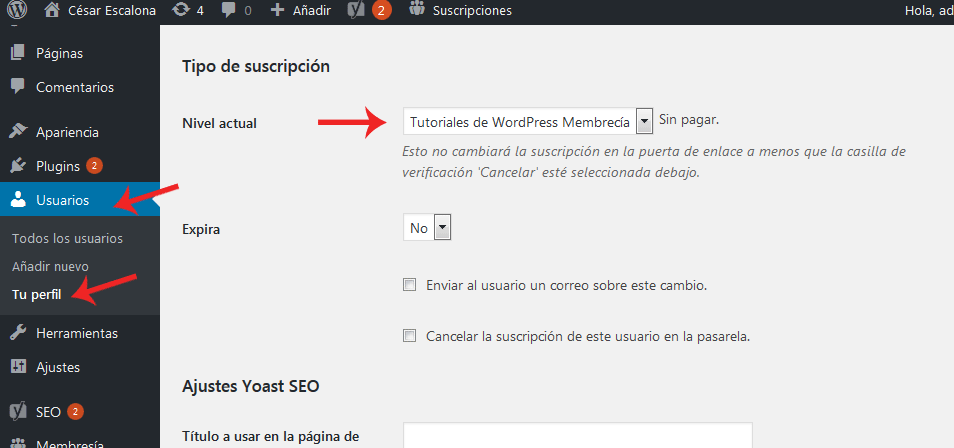Si necesitas crear una página web con membrecía en WordPress te enseñamos a crear uno con Paid Memberships Pro.
Una de las tantas formas que existe para monetizar una página web es a través de de la venta de membrecías.
Las membrecías son hoy en día una de las formas de monetización más utilizadas por los sitios más grandes y los bloggers más conocidos. Aunque su uso y aplicación no se limita a los reyes de blogosfera.
Aunque siempre ayuda, no es del todo necesario tener una cantidad de visitas astronómica. Si tienes a tu disposición de una web o blog donde compartes información de un nicho concreto y, a la vez, tienes una audiencia estable puedes crear membrecías y venderlas a tus visitantes.
¿Qué es una web con membrecía?
Una web con membrecía es una página o blog como cualquier otro. Una página con membrecía por lo generar tiene:
· Temática definida
· Línea editorial en sintonía con el espectro de mercado
· Contenido gratuito y de calidad
La diferencia está en que para tener acceso a ciertas zonas de la web donde hay más contenido de calidad es necesario pagar.
Esa es la receta de la mayoría de los sitios de membrecías de renombre.
Y se podría resumir en:
Buen contenido gratis. Mejor contenido pagando.
¿Cómo crear un sitio de membrecía?
Como te decíamos en nuestro artículo referente a los mejores plugins de membrecía en WordPress.
Si necesitas habilitar membresías en tu sitio de WordPress juegas con ventaja. Pues al ser WordPress un gestor de contenido tan versátil con una comunidad activa desarrollando plugins y herramientas. Hay muchas opciones que te permitirán convertir tu blog normal en un blog con membrecía.
La mejor forma de tener una web con área de miembros es a través de de plugins especializados.
Y plugins para habilitar memberships existen varios.
Nosotros solemos trabajar con:
· Ultimate Member
· s2Member Framework
· Simple Membership
· Paid Memberships Pro
Y es precisamente con este último con el que trabajaremos en esta oportunidad.
¿Por qué usar Paid Memberships Pro?
Usamos Paid Memberships Pro en la mayoría de nuestros proyectos web con membership por varia razones. Como te explicábamos en nuestra entrada dedicada a los mejores plugins de membrecía en WordPress:
Paid Memberships Pro es un plugin que cumple con su cometido. Ha sido diseñado pensando en el contenido adicional. Y es muy recomendado si lo tuyo es en plan formativo.
A nosotros nos va el mundo formativo (por eso somos el mejor curso online de WordPress en español) y en ese apartado Paid Memberships Pro destaca del resto.
¿Cómo instalar Paid Memberhip Pro?
1. Instalando el Paid Memberships Pro
Instalar Paid Memberships Pro es en un principio como instalar cualquier plugin de WordPress.
Plugins en WordPress: qué son y cómo instalarlos
Una vez instalado y activado el plugin veras que en un tu escritorio de WordPress aparecen las pestañas de:
· Suscripciones (en la parte de arriba)
· Y membresía (en el panel izquierdo)
Estas son las opciones del PMSpro.
Y lo siguiente es configurarlas.
2. Configurando Pasarela de pagos & Opciones SSL en el PMSpro
Vamos a comenzar por lo transcendental: el asunto de dinero.
Dato Importante: La mayoría de los plugins de membresía de WordPress aceptan PayPal como sistema para la gestión de pagos y cobranzas. Pero para que puedas aceptar pagos via web, tu cuenta de PayPal debe ser del tipo Bussines.
Para configurar la pasarela de pago entramos en la configuración de nuestro plugin de membrecías.
Siguiendo la siguiente ruta:
Membresía > Ajustes de facturación
Se abrirá una pestaña marcada como: Pasarela de pagos & Opciones SSL.
Una vez allí colocamos los datos de la cuenta de gestión de pagos que utilizaremos en nuestro sitio.
Tiene varias opciones pero si colocas PayPal Estándar te saldrá este aviso:
No te recomendamos que uses PayPal estándar. Pero te sugerimos que uses PayPal Express, Website Payments Pro (heredado), o PayPal Pro (Payflow Pro).
Una vez hecho esto configuramos la moneda y los impuestos (esto variará según cada caso).
Verificamos que todo esté en orden y pulsamos: guardar opciones.
Otro dato importante: Debes configurar las opciones de la plataforma de pago que utilices en tu cuenta individual. Ejemplo si usas PayPal en los datos de cobranza de tu cuenta debes añadir URL de la web desde donde recibirás los pagos.
3. Agregando una membrecía
Seguimos esta ruta:
Membresía > Tipos de Suscripción
Agregamos los datos de nuestra suscripción.
Ahora añadimos los datos del pago en detalles de facturación.
Guardamos los cambios.
Ahora toca crear las páginas de membrecía. Para ellos nos vamos a:
Membresía > Ajustes de Página
Si no anhelamos configurar de forma manual nuestras páginas podemos dejar que PMSpro las genere por nosotros.
Guardamos las opciones.
Y verificamos que todo esté en orden antes de lanzar nuestro sitio de membrecías.
Ahora que sabemos que todo anda bien toca hacer los ajustes finales. Y es un paso muy importante.
4. Configurando los accesos y permisos de la membrecía
En tu escritorio de WordPress dirígete a la opción de Usuarios > Tu Perfil > Gestión de la cuenta > Tipo de suscripción.
Ahora cada vez que algún visitante intente tener acceso a la zona de suscripción verá una página como esta:
Listo. Ya tenemos nuestro sitio de membrecías configurado.
Se recomienda que antes de lanzarlo al público habilites un periodo de prueba para que perfecciones algunos detalles.
¿Te ha gustado el tutorial? ¿Deseas seguir aprendiendo? puedes apuntarte al mejor curso online y en español de WordPress y conviértete en un experto.